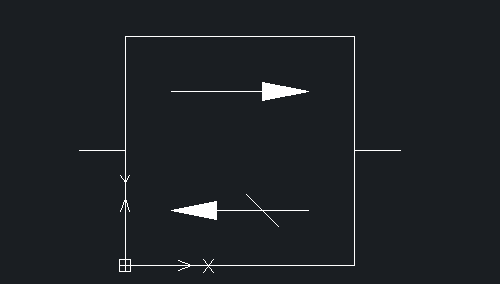CAD如何进行多线段命令与微波隔离器的绘制
返回CAD如何进行多线段命令与微波隔离器的绘制
在CAD 中,多线段使作为单个对象创建的相互连接的线段组合成图形,是作为一个整体而存在的组合线段,可以由直线段、圆弧段或者直线段和圆弧段的组合线段组成,可以是开放的或是封闭的图形。接下来就以绘制如图所示的微波隔离器为例,熟悉多线段的操作。
1、 首先,大家打开40001百老汇CAD软件
2、 依次点击【绘图】-【多线段】,绘制微波隔离器的外框,命令窗口的显示与操作如下图所示:
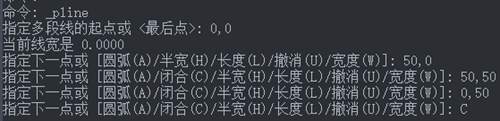
3、 下图为绘制的外框:
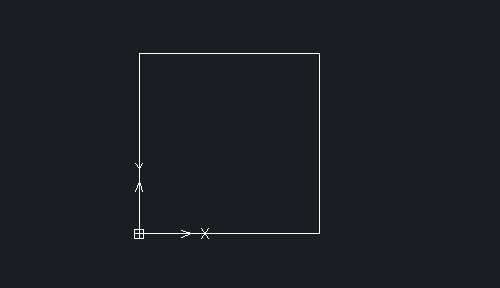
4、 如何我们依次选择【绘图】-【直线】,绘制坐标为{(-10,25),(0,25)}和{(50,25),(60,25)}的两条直线,结果如下图:
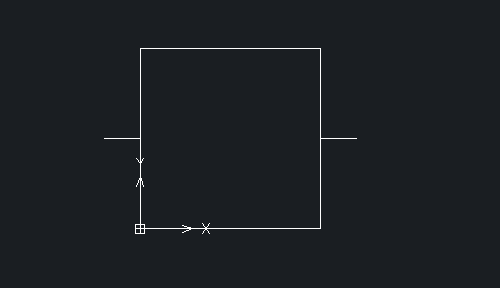
5、 如何依次选择【绘图】-【多线段】,在绘图区域绘制箭头,命令窗口的显示操作如下:
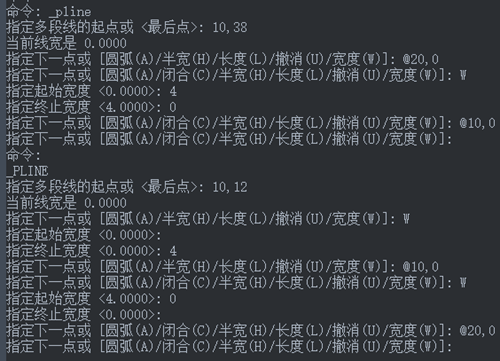
6、 箭头绘制完成,如下图所示:
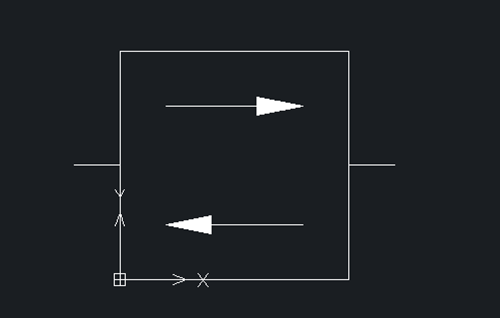
7、 依次点击【绘图】-【直线】命令,绘制坐标为{(26.5,15.5),(33.5,8.5)}的斜直线,最后在CAD中微波隔离器就绘制好了